Mate qualquer tarefa do gerenciador de tarefas usando o prompt de comando no Windows 10
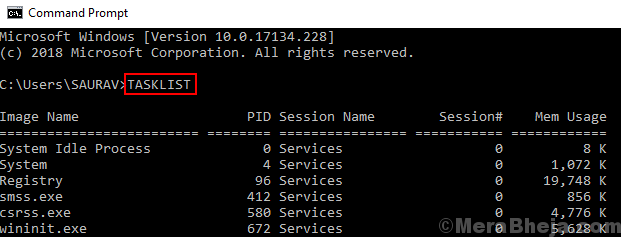
- 1252
- 305
- Howard Fritsch
Matar uma tarefa usando o prompt de comando é especialmente útil se você não conseguir abrir o gerente de tarefas ou não conseguir encerrar a tarefa. Aqui está como matar a tarefa usando CMD no Windows 10.
Encontre o nome do processo ou ID do processo
Primeiro de tudo, você terá que anotar o nome do processo ou ID do processo.
Como saber o nome do processo ou ID:-
1 - Open Command Prompt como Admin.
2 - Agora insira o comando dado abaixo para mostrar todos os processos em execução em seu gerenciador de tarefas.
LISTA DE TAREFAS
3 - Agora, anote o nome do nome do processo do nome da imagem ou ID do processo de Coloumn, que deseja fechar.
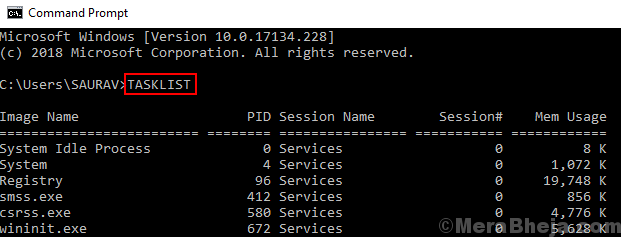
Agora, digite o comando dado abaixo
Processo WMIC onde "Nome = 'Nome da imagem'" Delete
Basta substituir o nome da imagem pelo nome do processo que você precisa fechar.
Por exemplo, se eu quiser matar SMSS.exe então eu vou executar o comando dado abaixo
Processo WMIC onde “Nome = 'SMSS.exe '”delete
É isso que sua tarefa será morta
Maneira alternativa de matar a tarefa usando o nome do processo
1 - No comando do tipo de janela de prompt de comando dado abaixo.
TaskKill /im process_name
Nota: - Basta substituir process_name pelo nome do processo que você observou anteriormente.
Para matar a tarefa, ignorando forçado os avisos, use: -
TaskKill /f /im process_name
Como matar a tarefa usando pid
1 - No comando do tipo de janela de prompt de comando dado abaixo.
TaskKill /PID process_id
Espero que ajude
- « Corrija a impressora não ativada, código de erro -30 no Windows 10
- Corrija o problema “nenhum alto -falante ou fones de ouvido está conectado” no Windows 10 »

